ネットワークカードを設定する
First Edition 2001.4.22
Last Modified 2003.5.1
Last Modified 2003.5.1
インストールのときにネットワークを設定したならばここは飛ばしてかまいません。 私はインストール後にネットワークカードを付けましたので、後からの設定になりました。 とりあえずネットワークカードが使える状態までにするのが第一目標です。
ISAのNE2000互換カード、PCIのカードの設定例を載せたいと思います。クラスCのプライベート アドレスを使っていますので、まずはこのページの値で動作確認してみるのもいいでしょう。 実際に使うときには自分のネットワーク環境の値を設定して下さい。
- 準備(対象Ver:全て)(2001.4.22)
- 設定ファイルを直接エディタで編集する(対象Ver:全て)(2003.5.1)
- 動作確認する(対象Ver:全て)(2003.5.1)
- linuxconfを使う(対象Ver:全て)(2003.5.1)
準備
準備1 ネットワークカードを設定するには準備が必要です。 次の事をあらかじめ調べましょう。- 自分の持っているネットワークカードが Linux で使えるかどうか
- ISAバス用か、PCIバス用か
- ISAバス用であれば、IRQ、I/Oアドレスの値
- IPアドレス、ネットマスク、ゲートウェイの値など、実際にネットワークに接続する時に必要な値
ISAバス用のカードは、NE2000互換カードが多いです。一方、PCIバス用のカードはいろ いろな種類があります。ISAバスのNE2000互換カードは大抵はLinux上で動作するでしょう。
○自分のカードがLinuxで使えるかどうかを調べるには、そのカードのメーカーのホームページ を見てみるか、以下の文書を見てみましょう。
http://www.linux.or.jp/JF/JFdocs/INDEX-JF.html (JF文書インデックス)
準備2 ISAバス用のカードを使う場合、以下の2つの作業をします
- プラグアンドプレイを無効にする
- IRQ(割り込み番号)、I/Oアドレスを調べる。
カードを買った時に、ユーティリティーディスクがついているはずです。そのディスクを使って、プラグアンドプレイを無効にして下さい。
これも設定するソフトが附属しているはずなので、マニュアルを見ながら設定して下さい。Windows98 などがインストールされているマシンならば、コントロールパネルから現在の設定を見ることができます。 私のカードは、IRQ10 、I/Oポート 0x300 でした。
準備4 IPアドレス、ネットマスク、ゲートウェイの値も調べておきましょう。
設定ファイルを直接エディタで編集する
■ISAバス用ISAバス用カードについては、/etc/conf.modulesに以下の2行を追加します。
/etc/conf.modules
|
alias eth0 ne options eth0 io=0x300 irq=10 |
"eth0" とは、ネットワークカードの1枚目という意味です。2枚以上使う時は順に、eth1、eth2....と続きます。
"ne" とは、モジュールの名前です。要するにドライバです。ISAバスのNE2000互換カードの場合は"ne" となります。
追加 2行目で、I/O ポートアドレス、IRQ番号を設定します。
■PCIバス用
PCIバス用カードについては、大抵のカードは自動的に認識されますので、直接ファイルを編集する必要はないと思いますが、 参考までに書いておきます。
/etc/conf.modules
| alias eth0 via_rhine |
この行が自動的に追加されました。
NE2000互換のPCIカードの場合はne2k-pci、その他のカードの場合はカードメーカーのホームページで調べるか、JF文書などで 調べましょう。私のカードは、coregaのFastEtherII PCI-TX なので、via_rhineを使います。
PCIカードの場合は、I/Oポートアドレス、IRQ番号を指定する必要はありません。
■次にネットワーク接続に必要な値を設定します
/etc/sysconfig/network
|
NETWORKING=yes HOSTNAME=lucky GATEWAY= GATEWAYDEV= |
ネットワークを使うので、"yes"にします コンピュータに名前をつけるで付けたコンピュータ名です ゲートウェイが必要であれば入力します。 ゲートウェイへのデバイスを指定します。普通は何も入れないでよいです。指定する場合は、ゲートウェイへ向かう経路の デバイス(eth0など)を設定します。 |
/etc/sysconfig/network-scripts/ifcfg-eth0
|
DEVICE=eth0 USERCTL=no ONBOOT=yes BOOTPROTO=none BROADCAST=192.168.1.255 NETWORK=192.168.1.0 NETMASK=255.255.255.0 IPADDR=192.168.1.10 |
ネットワークデバイス名です。1枚目なので、"eth0"とします ユーザーがデバイスを操作できるかどうかを設定するので "no"にします ブート時にデバイスを活動させます。"yes"にします ブート時のプロトコルを設定します。"none"にします ブロードキャストを設定します ネットワーク番号を設定します ネットマスクを設定します IPアドレスを設定します |
/etc/resolv.conf
|
search home.ne.jp ne.jp nameserver 123.456.789.123 |
searchに続いてDNSネームサーバーのドメイン名とトップレベルドメイン名(ne.jpまたはco.jpなど)を設定します namaserverに続いてDNSネームサーバーのアドレスを設定します。DNSネームサーバーが2つある場合はもう1行追加します |
/etc/hosts
| 127.0.0.1 lucky localhost.localdomain localhost | この行があることを確認します。自分のコンピュータにホスト名を付けるときは、ここ に記載したように、このファイルに名前を設定します。 |
動作確認する
以上5つのファイル(conf.modules、network、ifcfg-eth0、resolv.conf、hosts)の編集または確認が終ったら、 以下のようにしてネットワークを再起動しましょう# /etc/rc.d/init.d/network restartネットワークカードが認識されているはずです。以下のようにして確認します。
$ dmesg | more
<省略>
ne2k-pci.c:vpre-1.00e 5/27/99 D. Becker/P. Gortmaker http://cesdis.gsfc.nasa.gov/
linux/drivers/ne2k-pci.html
ne2k-pci.c: PCI NE2000 clone 'RealTek RTL-8029' at I/O 0xb800, IRQ 9.
eth0: RealTek RTL-8029 found at 0xb800, IRQ 9, 00:90:CC:A0:9B:8C.
<省略>
# /sbin/ifconfig -a
eth0 リンク方法:イーサーネット ハードウェアアドレス 00:90:CC:A0:9B:8C
inetアドレス:192.168.1.1 ブロードキャスト:192.168.1.255 マスク:255.255.255.0
UP BROADCAST RUNNING MULTICAST MTU:1500 Metric:1
RXパケット:32474 エラー:0 損失:0 オーバラン:0 フレーム:0
TXパケット:38368 エラー:0 損失:0 オーバラン:0 キャリア:0
衝突(Collisions):4 TXキュー長:100
割り込み:9 ベースアドレス:0xb800
lo リンク方法:ローカルループバック
inetアドレス:127.0.0.1マスク:255.0.0.0
UP LOOPBACK RUNNING MTU:3924 Metric:1
RXパケット:9129 エラー:0 損失:0 オーバラン:0 フレーム:0
TXパケット:9129 エラー:0 損失:0 オーバラン:0 キャリア:0
衝突(Collisions):0 TXキュー長:0
カードが認識され、IPアドレスなどが設定されているとこのように表示されます。loはネットワークカードを挿さなくても表示されます。内部の特殊なネットワークです。 dmesg、ifconfigで以上のように表示されれば、ネットワークカードは認識されています。
linuxconfを使う
GUIのツールを使ってみましょう。スーパーユーザーになって作業します。# /bin/linuxconf &
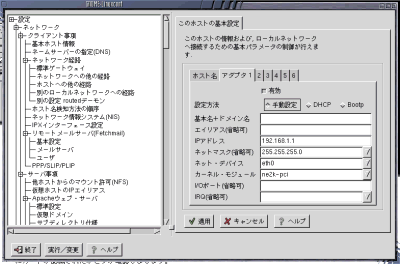
[基本ホスト情報]をクリックし、[アダプタ]タグをクリックします。
- 基本名+ドメイン名には入力しなくても構いません
- IPアドレスに、192.168.1.10を入力します。最後の数字は1から255間での数字を設定しますが、1と255は特別 な意味を持っていますので、2から254の範囲で設定します。
- ネットマスクに255.255.255.0を選択します
- ネットデバイスに "eth0 " を選択します
- カーネルモジュールに"ne "(ISAバス用)、もしくは"ne2k-pci"(PCIバス用)を選択します
- I/Oポートに "0x300 "を入力します(ISAバスのみ)
- IRQに "10 "を入力します(ISAバスのみ)
- linuxconfの入力項目にはありませんが、 設定ファイルを直接エディタで編集するで設定したブロードキャストアドレス、ネットワーク番号は、 linuxconfが自動的に計算してくれますので、入力しなくても構いません
次に、DNSサーバーの設定をします。
[ネームサーバーの指定](DNS)をクリックします。
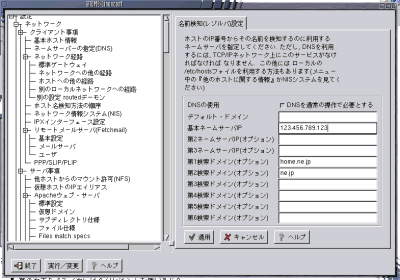
- DNSの使用では、DNSが必要ならばチェックします。通常はチェックを入れましょう
- デフォルトドメインには記入しなくてもかまいません
- 基本ネームサーバーIPにDNSサーバーのIPアドレスを設定します。ネームサーバーが2つある場合は、第2ネーム サーバーに設定します。
- 第1検索ドメインには、/etc/resolv.confで設定したドメイン名、第2検索ドメインにはトップレベルドメイン名 をセットします
[標準ゲートウェイ]をクリックします。
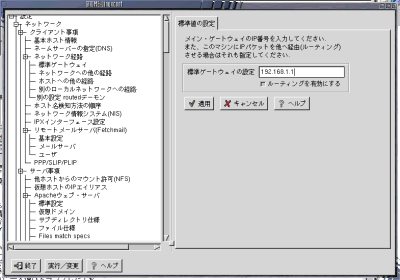
ゲートウェイアドレスが必要であれば設定します。ネットワークカードを2枚以上挿してルーティングの設定が必要であれば ルーティングを有効にするにチェックを入れます。
入力し終ったら、[適用]→[終了]→[閉じる]と押してlinuxconfを終了し、ネットワークを再起動して下さい。
その後、動作確認するに書いてある通りに動作確認してください。
# /etc/rc.d/init.d/network restart
[HOME]
since 2001.4.22 